
Kazalo:
- Avtor John Day [email protected].
- Public 2024-01-30 12:05.
- Nazadnje spremenjeno 2025-01-23 15:09.



V tem projektu Projekt zeige ich, wie ich die Standheizung meines Autos in mein Smarthome implementier habe. Ich wollte, dass sich das Auto selbstständig ohne mein Zutun heizt. Auch eine Sprachsteuerung und die Steuerung durch eine App sollte möglich sein.
Korak: Strojna oprema Entwurf Der
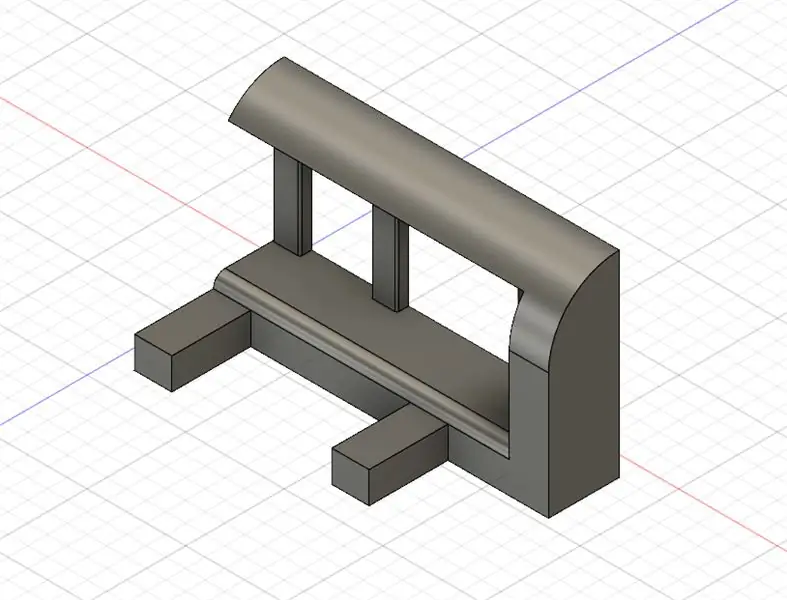
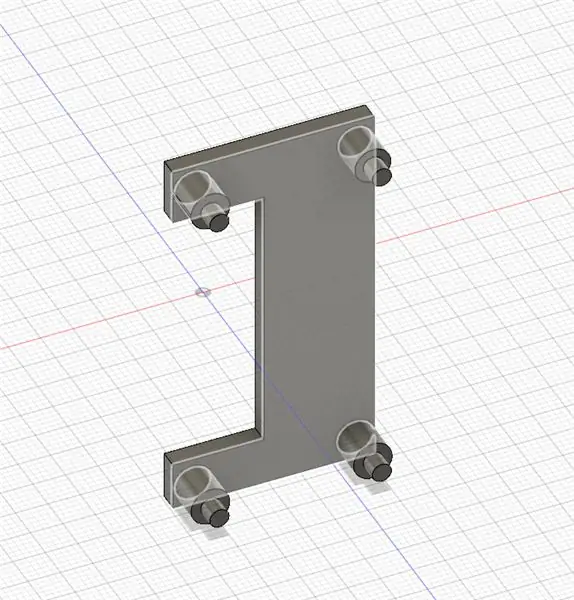

Die Teile werden 3D-Gedruckt und sollten auf den den jeweiligen Schlüssel angepasst werden. Im Anschluss werden die 2 Teile wie in den Bildern mit Sekundenkleber zusammengefügt und ein Modellbauservomotor sollte eingebaut werden.
Der Mikrokontroler (NodeMCU Lilolin V3) kann aufgesteckt und der Motor angesteckt werden. "Datenpin" auf pin "D1". Ich habe mich entschieden ein kleine abnehmbare Lochrasterplatine anzufertigen.
2. korak: Programska oprema

Der Code wird auf den µC geflasht and dammit wäre der Softwareteil erledigt.
Der Code befindet sich weiter unten
Hier sehen wir die Aussteuerung für "EIN" in "Aus". Diese müssen auf den Schlüssel angepasst werden !!! Ansonsten kann es zu Schäden am Schlüssel kommen !!!!
void off () {
myservo.write (pos); zamuda (50); myservo.write (7); zamuda (3000); myservo.write (pos); zamuda (300); izhod; }
void on () {
myservo.write (pos); zamuda (50); myservo.write (65); zamuda (3000); myservo.write (pos); zamuda (300); izhod; }
3. korak: Zu OpenHab2 Hinzufügen / Amazon Alexa
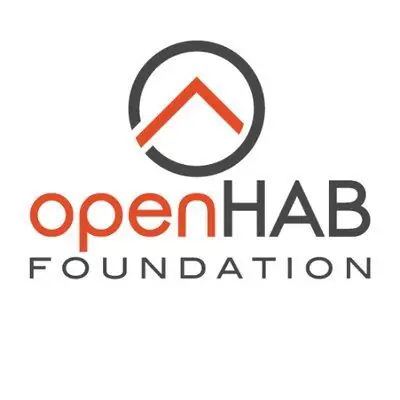
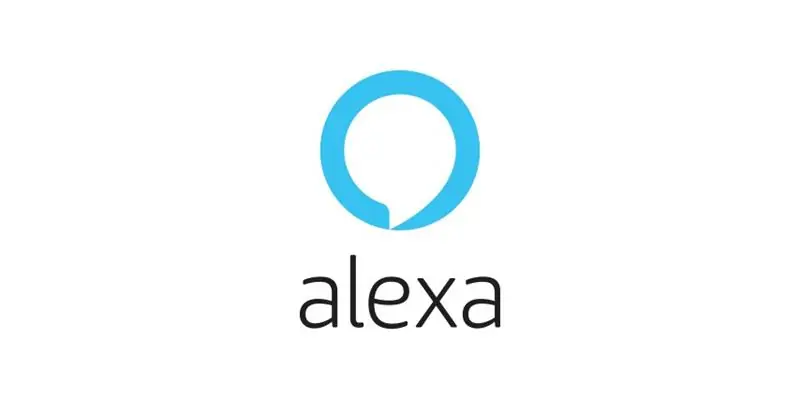
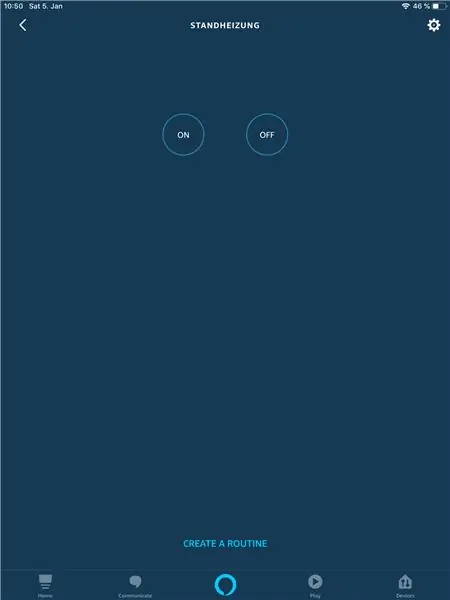
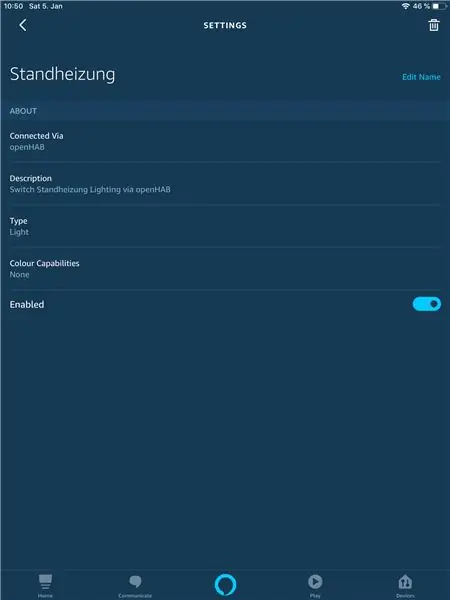
Um das Gerät jetzt auch mit einer App zu Steuern je povezan z OpenHab2 ein. Dazu muss das "*.items" File (/etc/openhab2/items/…) geöffnet werden und folgende Zeile eingefügt werden:
Stikalo Standheizung "Standheizung" (Garten, gLight) ["Lighting"] {http = "> [ON: POST: https://192.168.1.x/LED=ON]> [OFF: POST: https://192.168.1.x/LED = OFF] ", autoupdate =" true "}
Uresniči naslov IP, ne da bi bil sam angelski!
Wenn Alexa je tako konfiguriral wurde um Openhabgeräte zu erkennen, wird das "Licht" "Standheizung" einsatzbereit sein.
Vključite v aplikacijo Alexa in Suche nach "Anderen" Geräten. Das Gerät wird in der Kategorie Licht aufscheinen. Das ermöglicht uns eine einfache Bedienung mit "Ein" und "Aus" Befehlen.
4. korak: Preizkusite !

Es gibt jetzt 3 Möglichkeiten um die Funktion zu testen.
- Alexa: Sage: "Alexa, Schalte die Standheizung an/aus"
- ------------------------
- Openhab2: Odprta aplikacija OpenHab za Schlater in naše povezave ali rechts bewegen
- ------------------------
- Na spletnem mestu HTTP:
Priporočena:
Wirenboard SmartHome (dvosobno stanovanje): 7 korakov

Wirenboard SmartHome (dvosobno stanovanje): V tej vadnici bomo razložili, kako narediti svoj projekt pametnega doma. WB6 - računalnik, združljiv z Raspberry Pi. Ima posebej zasnovane V/I vmesnike za povezavo senzorjev, relejev in druge opreme. Vzemimo za primer to dvosobno stanovanje
Brezžična komunikacija SmartHome: skrajne osnove MQTT: 3 koraki

Brezžična komunikacija SmartHome: skrajne osnove MQTT: osnove MQTT: ** delal bom serijo domače avtomatizacije, šel bom skozi korake, ki sem jih naredil, da bi se naučil vsega, kar sem naredil v prihodnosti. Ta Instructable je osnova za nastavitev MQTT za uporabo v mojih prihodnjih Instructables. Howeve
Pametni aparat za kavo - del ekosistema SmartHome: 4 koraki

Pametni aparat za kavo - del ekosistema SmartHome: Hacked Coffee Machine, ki je postal del SmartHome Ecosystem Imam dober stari Delonghi aparat za kavo (DCM) (ni promocija in želim, da je "pameten". Zato sem ga vdrl z namestitvijo ESP8266 modul z vmesnikom za možgane/mikrokrmilnik z uporabo
SmartHome z Raspberry Pi: 5 korakov

SmartHome z Raspberry Pi: Za ta projekt sem naredil SmartHome, ki ga lahko upravlja spletna stran in mobilni telefon. Za to uporabljam Raspberry PI kot bazo podatkov in spletni strežnik
Projeto SmartHome - Repositor De Alimento Para Pet + Controle De Iluminação: 7 korakov

Projeto SmartHome - Repositor De Alimento Para Pet + Controle De Iluminação: Este tutorial apresenta uma solução SmartHome simples que permite a reposição automática de alimento para animais de assessmentção (pet) e controle automático de iluminação evita incoen vizinhos para ace
